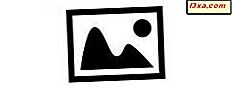
แอป Photos ใน Windows 10 และ Windows 10 Mobile คือแอ็พพลิเคชัน Universal Windows Platform ซึ่งหมายความว่าแอปพลิเคชันเดียวกันนี้มีฟีเจอร์เดียวกันและรหัสเดียวกันทำงานบนหลายแพลตฟอร์ม Windows 10 ได้แก่ พีซีแล็ปท็อปสมาร์ทโฟนแท็บเล็ตและอื่น ๆ . แอป รูปภาพ เป็นแกลเลอรีที่มีรูปภาพทั้งหมดที่คุณเก็บไว้ภายในอุปกรณ์ของคุณรวมทั้งในระบบ OneDrive Cloud เมื่อใช้มันผู้ใช้บางคนจะรำคาญโดยข้อเท็จจริงที่ว่า app นี้แสดงภาพที่เก็บไว้ใน OneDrive ควบคู่ไปกับที่เก็บไว้ในประเทศ บางคนอาจต้องการดูเฉพาะภาพที่เก็บอยู่ภายในเครื่องเท่านั้น หากเป็นเช่นนั้นสำหรับคุณนี่คือวิธีทำให้แอป รูปภาพ หยุดแสดงรูปภาพจาก OneDrive:
วิธียกเว้นรูปภาพ OneDrive จากแอป Photos ใน Windows 10
หากคุณกำลังใช้ Windows 10 บนเครื่องพีซีแล็ปท็อปแท็บเล็ตหรืออุปกรณ์ 2 ใน 1 ก่อนอื่นให้เปิด เมนูเริ่มต้น ตามด้วย แอปทั้งหมด จากนั้นคลิกหรือแตะที่ทางลัด รูปภาพ

ในแอป รูปภาพ ให้คลิกหรือแตะ การตั้งค่า ที่ด้านล่างของคอลัมน์จากด้านซ้ายของหน้าต่างแอป

รายการการตั้งค่าจะแสดงสำหรับแอป รูปภาพ เลื่อนลงมาจนกว่าคุณจะพบการตั้งค่าที่ระบุว่า: "แสดงเนื้อหา Cloud-only จาก OneDrive"

ตั้งค่าสวิตช์สำหรับการตั้งค่านี้เป็น ปิด

ปิดแอป รูปภาพ และในครั้งต่อไปที่คุณเปิดเครื่องภาพจะรีเฟรชเพื่อแสดงเฉพาะภาพที่เก็บอยู่ภายในเครื่องคอมพิวเตอร์หรืออุปกรณ์ Windows 10 ของคุณเท่านั้น
วิธียกเว้นรูปภาพ OneDrive จากแอป Photos ใน Windows Mobile 10
หากคุณใช้สมาร์ทโฟนที่ใช้ Windows 10 Mobile ให้ไปที่ มุมมอง Apps แล้วแตะ Photos ในรายการแอปที่ขึ้นต้นด้วยตัวอักษร P.

ในแอป รูปภาพ ให้แตะที่จุดสามจุดที่ปรากฏที่มุมล่างขวา

ซึ่งจะเปิดเมนูที่มีลิงก์สำหรับการ ตั้งค่า แอป รูปภาพ แตะบน

เลื่อนลงรายการการตั้งค่าจนกว่าคุณจะพบรายการที่ระบุว่า: "แสดงเนื้อหา Cloud-only จาก OneDrive"

ตั้งสวิตช์สำหรับการตั้งค่านั้นเป็น ปิด และปิดแอป รูปภาพ

ในครั้งต่อไปที่คุณเปิดแอปพลิเคชันระบบจะรีเฟรชแกลเลอรีรูปภาพเพื่อแสดงเฉพาะรูปภาพที่จัดเก็บไว้เฉพาะในสมาร์ทโฟนของคุณด้วย Windows 10 Mobile
ข้อสรุป
ตามที่คุณเห็นการตั้งค่าแอป " รูปภาพ " เพื่อหยุดการแสดงภาพเมฆเท่านั้นจาก OneDrive เป็นเรื่องง่ายตราบเท่าที่คุณทราบตำแหน่งของการตั้งค่าที่เหมาะสม หากคุณมีคำถามใด ๆ เกี่ยวกับแอปพลิเคชันนี้หรือขั้นตอนที่ใช้ร่วมกันในคู่มือนี้อย่าลังเลที่จะใช้แบบฟอร์มความคิดเห็นด้านล่างนี้



